苹果手机提供了一个自动卸载不常用软件的功能,这在一定程度上可以帮助用户节省手机空间,有些用户可能希望保留一些不经常使用但仍然有价值的软件,那么如何关闭这一功能呢?在苹果手机上取消自动删除不经常使用的软件其实并不复杂,只需按照一定的操作步骤即可实现。接下来我们将详细介绍如何在苹果手机上关闭自动卸载不常用软件的功能。
怎么在苹果手机上取消自动删除不经常使用的软件
方法如下:
1.进入苹果手机系统后,点击手机的设置。
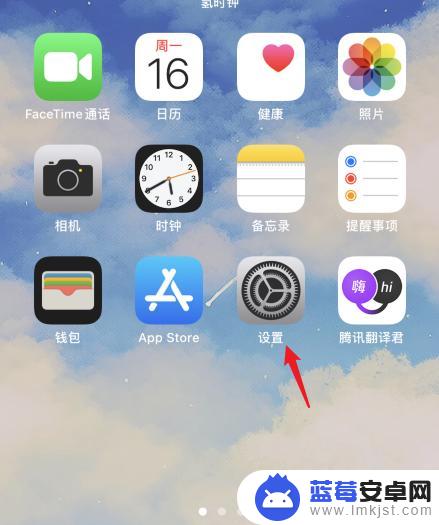
2.在设置界面,点击App Store的选项。
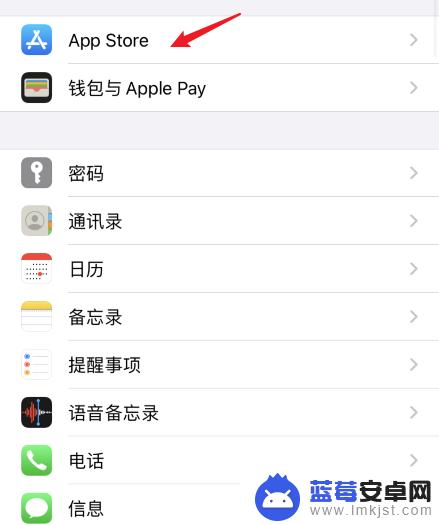
3.进入后,点击卸载未使用的APP后方的开关。
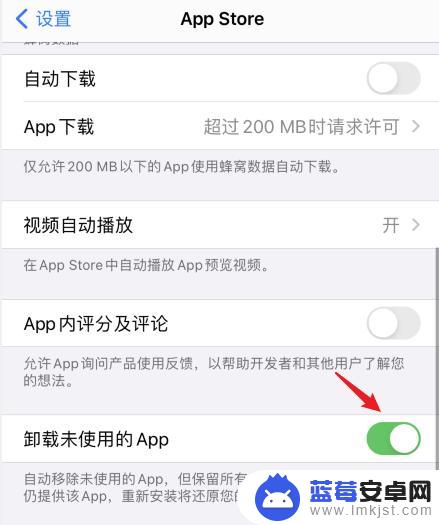
4.点击关闭后,即可关闭自动删除不经常用的软件。
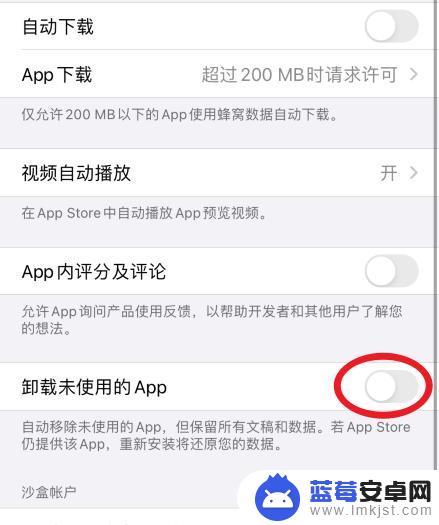
以上就是苹果手机自动卸载不常用软件怎么关闭的全部内容,对于不熟悉操作的用户,可以根据小编的方法来进行操作,希望这些方法能够帮助到大家。












